
V nekaterih primerih se uporabniki zastavljajo vprašanje, kako Excel prenesti v Word, da vnesejo podatke iz urejevalnika preglednic v dokument z besedilom. Na žalost ni preprostega odgovora na vprašanje, kako pretvoriti Excel v Word, saj datoteke ne bo mogoče shraniti iz ene oblike v drugo obliko.
V Excelu se uporabljata predvsem dve vrsti formatov datotek: ".xlsx" (sodobna oblika) in ".xls" (uporablja se v Excelovih različicah 1997-2003). Microsoft Wordovi dokumenti imajo dva glavna formata datotek: ".docx" (sodobna oblika) in ".doc" (uporablja se v različicah Worda 1997-2003).
Vsebina:- Kako prenesti tabelo v Excelu v Word - 1 način
- Kako vstaviti Excelovo tabelo v Word - 2 način
- Kako vstaviti Excel v Word - 3 način
- Zmanjšajte širino preglednice Excela po lepljenju v dokument Word
- Kako pretvoriti Excel v Word v programu - 4 načina
- Kako pretvoriti Excel v Word na spletu - 5 načinov
- Zaključki članka
Formati »XLSX«, »XLS« ali »DOCX«, »DOC« niso povezani med seboj zaradi različne strukture, zato datoteke ne morete neposredno shraniti v drugi obliki. Dokument Excela bomo morali Word prenesti ročno ali uporabiti pomoč programov ali spletnih storitev za pretvorbo datotek.
Zdaj bomo ugotovili, kako Excel v Word vstaviti na različne načine. V tem članku boste našli navodila za prenos podatkov iz Excela v Word: ročno (kopiranje vsebine datoteke Excel za poznejšo lepljenje v dokument Word) in pretvarjanje datoteke Excel v Word v programu ali v spletni storitvi.
Kako prenesti tabelo v Excelu v Word - 1 način
Najprej si oglejmo najlažji način ročnega prenosa tabele iz Excela v Word: s preprosto kopiranjem vsebine datoteke. S to metodo kopiramo vsebino Excelovega lista in ga nato prilepimo v Wordov dokument.
Sledite tem korakom:
- Odprite Excelov delovni zvezek.
- V odprtem delovnem listu programa Excel izberite obseg vsebine, ki jo želite prenesti v dokument Word.
- Z desno miškino tipko kliknite znotraj izbrane tabele, v kontekstnem meniju izberite "Kopiraj". Druga možnost kopiranja: pritisnite tipke "Ctrl" + "C".
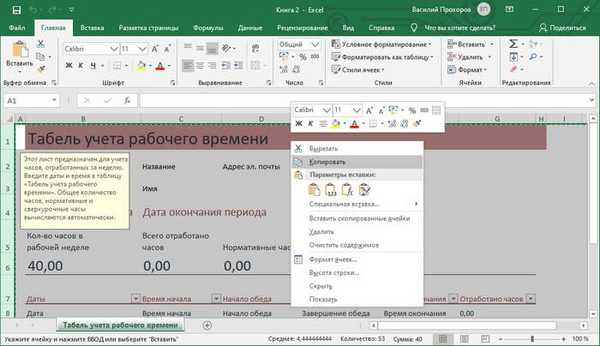
- Odprite Wordov dokument.
- Z desnim gumbom miške kliknite dokument v kontekstnem meniju pod "Vstavi možnosti:" izberite možnost: "Shrani izvirno oblikovanje." Drugi način vstavitve: kliknite odprt Wordov dokument in nato pritisnite tipke "Ctrl" + "V".

Ko v Wordu izberete možnost prilepite, lahko uporabite druge načine za shranjevanje tabele:
- Uporabite sloge končnih rezin - uporabite slog tabele Word.
- Povezavo in shranjevanje izvirnega oblikovanja - razpredelnica Excela bo povezana z dokumentom Word, ko spremenite podatke v izvirni preglednici Excela, vas prosimo za soglasje za spremembo povezane vsebine v tabeli Word.
- Povezava in uporaba končnih slogov - preglednica Excel in dokument Word bosta povezana, ko spremenite preglednico Excel, se bo spremenila vsebina preglednice v Wordu, uporabljen bo slog preglednice Word..
- Slika - tabela je vstavljena v dokument kot slika.
- Shrani samo besedilo - po kopiranju bo vsaka vrstica v ločenem odstavku, stolpci pa so ločeni s presledki.
Ko premaknete miško nad eno od možnih možnosti vstavljanja, stran prikaže slog vstavljene tabele. Izberete lahko najprimernejšo možnost..
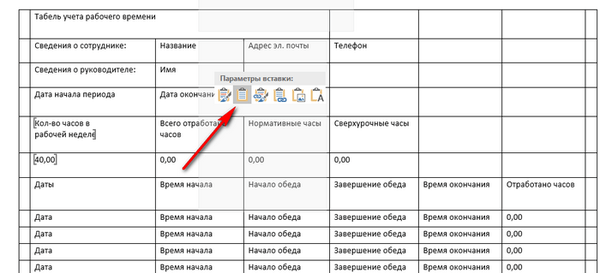
S to metodo lahko uredimo kopirano tabelo v Wordu. Vsebino tabele lahko spremenite: spremenite podatke, oblikovanje, širino in višino, pisavo itd..
Od minusov te metode je mogoče opozoriti, da če podatki na delovnem listu Excel zavzamejo več prostora kot na delovnem listu Word, potem celotna tabela ne ustreza širini (to bo še posebej opazno s pogledom strani Postavitev strani).
Kako vstaviti Excelovo tabelo v Word - 2 način
Pri tej metodi prilepimo vsebino Excelove preglednice v dokument Word, v katerem se odpre prazna preglednica Excela..
Izvedite naslednje korake:
- V oknu programa MS Word pojdite na zavihek "Vstavljanje", v skupini "Tabele" kliknite puščico na dnu gumba "Tabela"..
- V meniju Vstavljanje tabele izberite Excelovo tabelo.
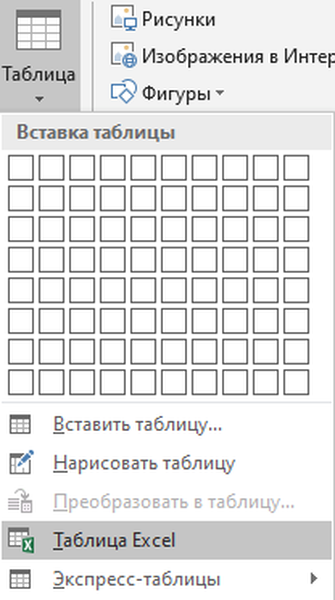
- V oknu dokumenta Word se odpre prazna preglednica Excela.
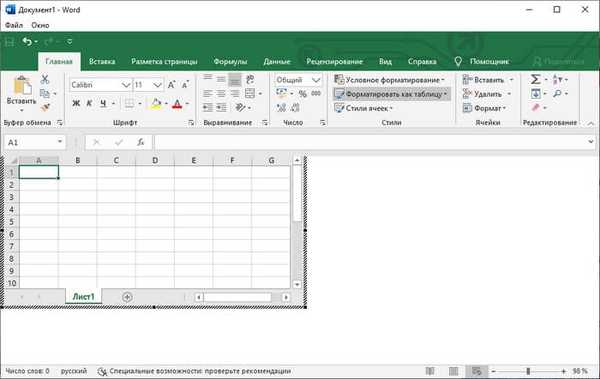
- Odprite delovni zvezek MS Excel.
- V delovnem listu Excela označite vsebino tabele.
- V meniju »Domov« kliknite ikono »Kopiraj«, ki se nahaja v skupini »Odložišče«.
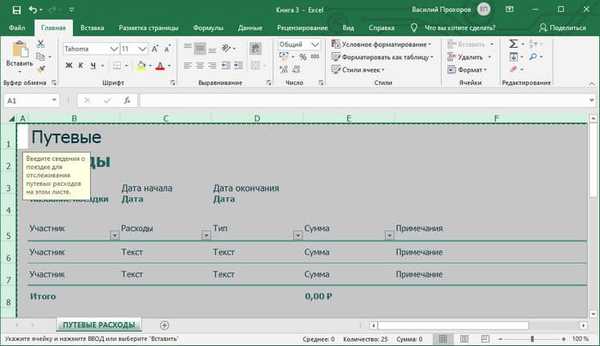
- V oknu programa Word kliknite na gumb "Vstavi".
- Odprta preglednica Excela v oknu Word.
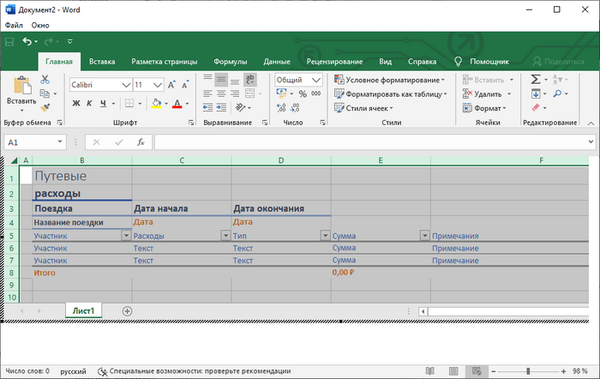
Če tabela ne ustreza širini dokumenta, potem lahko širino zmanjšate. S kolesi za pomikanje si ogledate nevidna področja tabele..
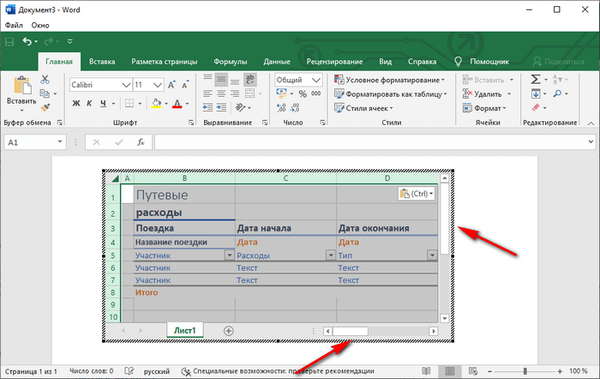
Ko spremenite podatke, shranite dokument Word v računalnik. V shranjenem dokumentu bo oblikovanje tabele v slogu Word.
Kako vstaviti Excel v Word - 3 način
Naslednja metoda vključuje vstavljanje tabele ali druge vsebine s Excelovega lista na stran z Wordovim dokumentom kot grafično sliko. Zato sprememba vsebine tabele ne bo uspešna.
Sledite tem korakom:
- V oknu programa Excel izberite tabelo.
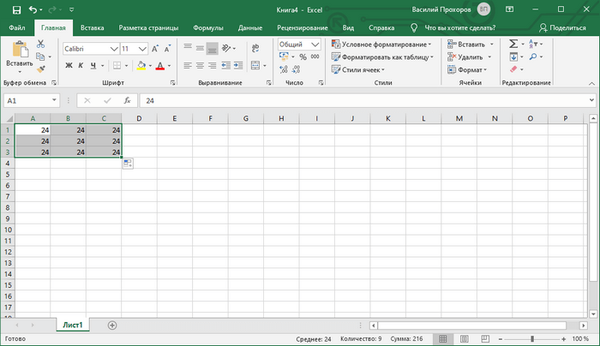
- V meniju »Domov« v skupini »Odložišče« kliknite na trikotnik na gumbu »Kopiraj«.
- V meniju, ki se odpre, izberite postavko "Kopiraj kot sliko ...".
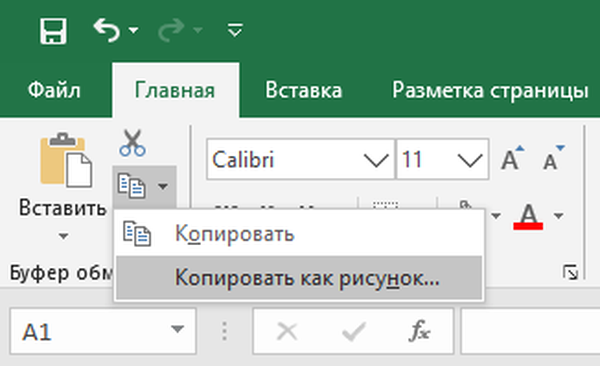
- V oknu Kopiraj kot sliko morate izbrati možnosti kopiranja slike.
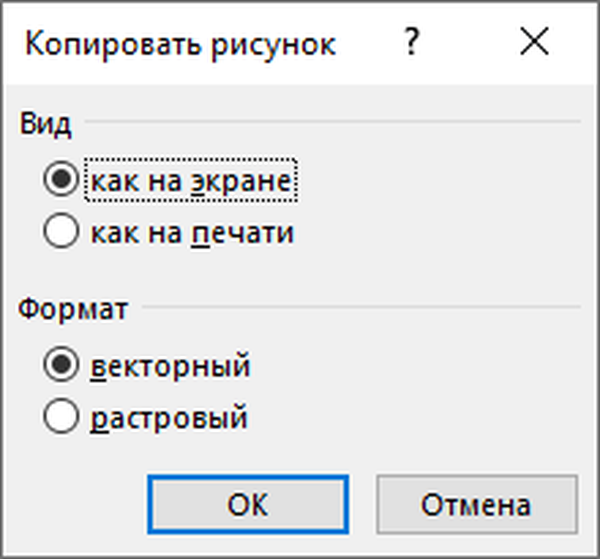
- Odprite stran z dokumentom programa Word v meniju »Domov« in nato kliknite gumb »Prilepi«, ki se nahaja v skupini »Odložišče«.
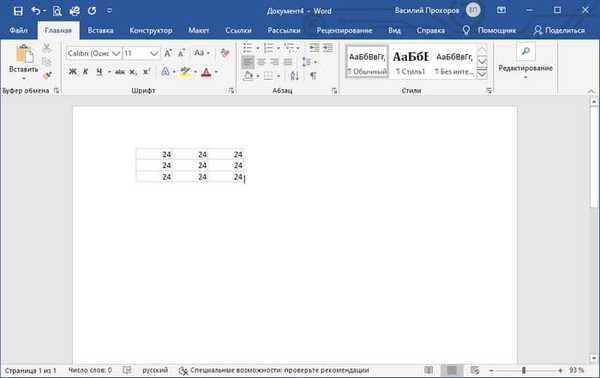
Po potrebi se lahko slika mize poveča na želeno velikost. Če je bila med kopiranjem izbrana vektorska oblika, se kakovost slike ne bo spremenila. Ko povečate sliko v rastrski obliki, se bo kakovost slike poslabšala.
Morda vas zanima tudi:- Brezplačno Excel na spletu brezplačno - 5 načinov
- Kako vstaviti geslo v datoteko Excela
Zmanjšajte širino preglednice Excela po lepljenju v dokument Word
Pogosto se zgodi, da tabela ne ustreza širini lista dokumenta Word. Če širina mize ni zelo velika, potem je tabela lahko nekoliko spremenjena:
- Izberite vstavljeno preglednico Excela v dokumentu Word.
- Odprite meni Postavitev.
- V skupini "Velikost celice" kliknite gumb "Samodejno prenašanje", izberite "Samodejno prenašanje po vsebini".
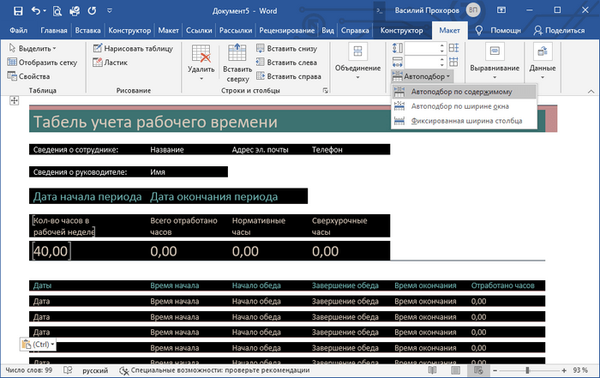
Tabela je bila zmanjšana na zahtevano velikost in se prilega na stran dokumenta.
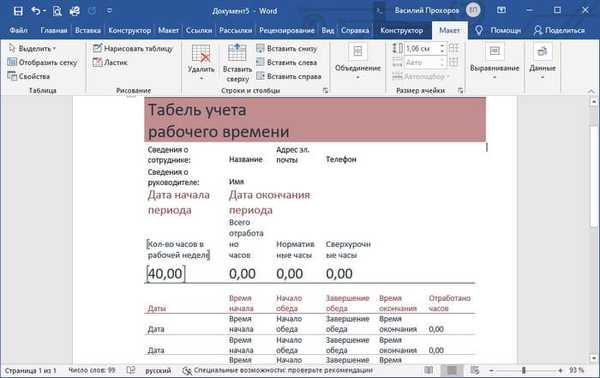
Kako pretvoriti Excel v Word v programu - 4 načina
Zdaj vam bom povedal, kako vstaviti tabelo iz Excela v Word s pomočjo ABBYY FineReader. ABBYY FineReader je zasnovan za optično prepoznavanje znakov, aplikacija pretvori slike dokumenta ali datoteke PDF v urejene oblike.
ABBYY FineReader je plačani program v ruskem jeziku od ruskega razvijalca. ABBYY je eden izmed vodilnih v svetu v svoji programski niši.
Če želite datoteko pretvoriti iz Excelove oblike v Word, morate narediti naslednje:
- V računalniku zaženite ABBYY FineReader.
- V oknu programa v razdelku »Ogled in urejanje dokumentov PDF« kliknite gumb »Odpri dokument PDF« (da, tako je).
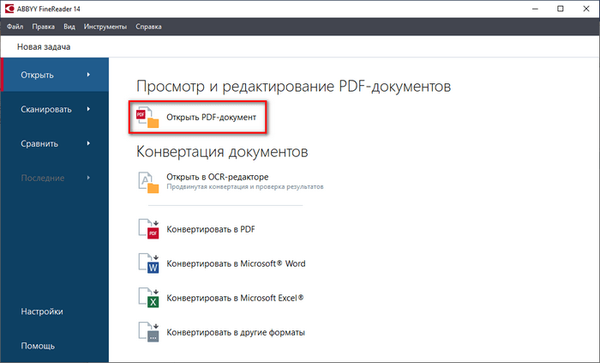
- V oknu Explorer na spodnji plošči namesto "Datoteke PDF" izberite "Vse datoteke".
- V osebnem računalniku izberite Excel dokument, kliknite gumb "Odpri".
- Program bo datoteko prepoznal in nato odprl njeno vsebino v oknu "Novo - ABBYY FineReader".
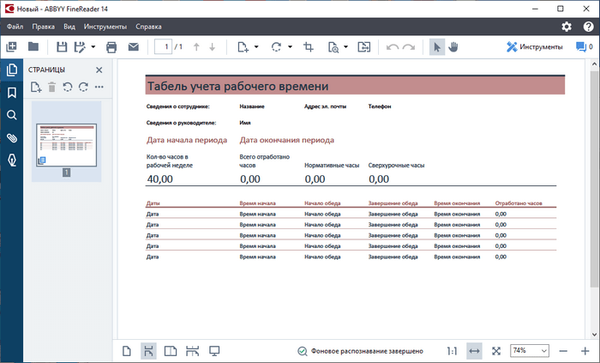
- Kliknite puščico »Shrani kopijo dokumenta« in v kontekstnem meniju izberite »Microsoft Word Document«.
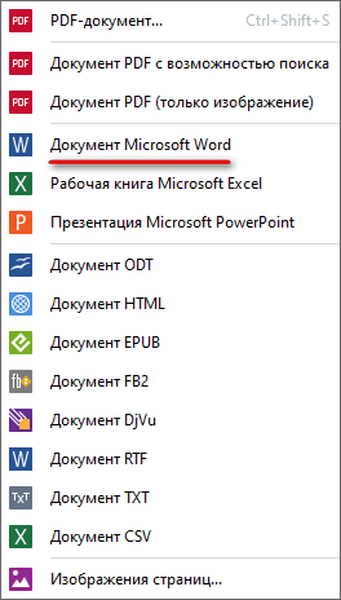
- V oknu Raziskovalca poimenujte nov dokument in kliknite gumb "Shrani".
- Po končani pretvorbi se na namizju odpre okno programa Word z vstavljeno tabelo iz delovnega zvezka Excela.
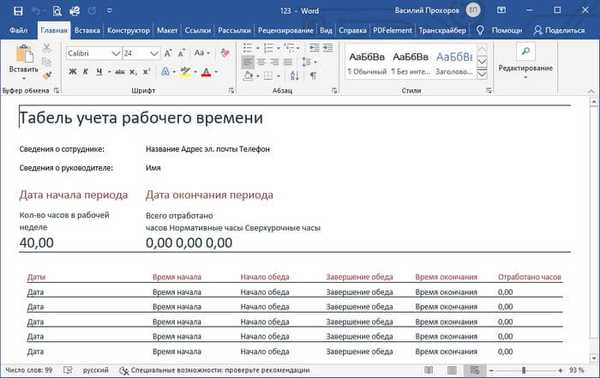
Tabelo je mogoče urediti po pretvorbi v dokument Word.
Kako pretvoriti Excel v Word na spletu - 5 načinov
Zdaj bomo ugotovili, kako s spletno storitvijo prenesti tabelo iz Excela v Word. Uporabili bomo storitve brezplačne spletne storitve CoolUtils.com, kjer lahko med seboj pretvorite datoteke različnih formatov.
Pretvarjanje Excela v Word v spletu poteka v naslednjem vrstnem redu:
- Vnesite spletno stran CoolUtils.com in naložite spletno storitev datoteke Excel.
- S klikom na gumb »Brskaj« izberite datoteko v računalniku. Ta gumb bo aktiven, ko v brskalniku vklopite Adobe Flash Player..
- V elementu »Konfiguriraj možnosti« v nastavitvi »Pretvori v« izberite obliko »Dokument«.
- V elementu »Pridobi datoteko« kliknite gumb »Prenesi pretvorjeno datoteko«.
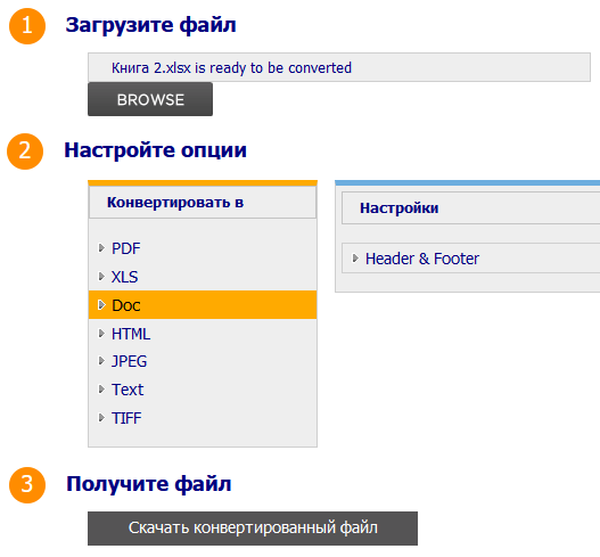
Odprite preneseno datoteko v Wordu, poglejte rezultat pretvorbe oblik in videz tabele.
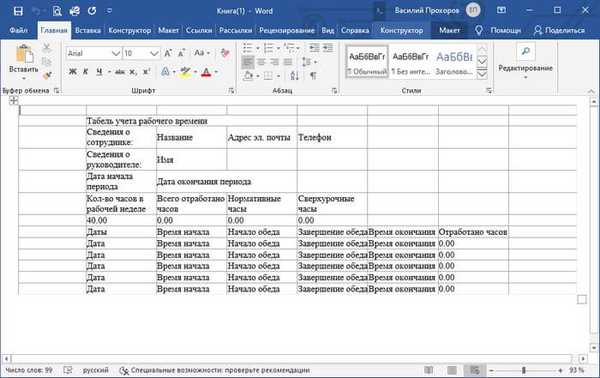
Po potrebi uredite datoteko in jo nato shranite v Word obliki.
Zaključki članka
Če uporabnik ne ve, kako kopirati vsebino iz Excela v Word, obstaja več načinov za rešitev te težave. Ni neposrednega shranjevanja med formati. Uporabnik lahko ročno kopira Excelovo preglednico v dokument Word na več načinov, uporabi program ali spletno storitev za pretvorbo datoteke v drugo obliko.
Sorodne publikacije:- Kako odstraniti zaščito lista v Excelu brez poznavanja gesla - 2 načina
- Kako narediti okvir za tipografijo v Wordu
- Kako narediti paginacijo v Wordu
- Kako odstraniti številčenje v Wordu
- Kako odstraniti vodne žige v Wordu - 2 načina











